Que vous soyez un utilisateur régulier d’iPad ou que vous preniez en main l’appareil pour la première fois, vous avez probablement déjà été confronté à une expérience de frappe assez déroutante. Non, votre iPad n’essaie pas de vous jouer des tours, il cherche seulement à vous simplifier la vie. Parfois, cependant, cette simplification peut s’avérer un brin compliquée. Mais, pas d’inquiétude, notre mission est de vous aider à retrouver la familiarité de votre clavier classique.
PRESENTATION DU CLAVIER D’IPAD : VERSATILITE ET MOBILITE
L’iPad est connu pour sa polyvalence et sa mobilité, deux attributs qui se reflètent également dans son clavier. Conçu pour une utilisation flexible, le clavier d’iPad propose diverses dispositions pour répondre aux besoins variés des utilisateurs. Que vous préfériez écrire avec votre seule main droite, ou que vous ayez besoin du format complet pour de longs mails, la personnalisation est l’essence même du clavier d’iPad.
Mais quelles sont vraiment vos options ? Peuvent-elles réellement vous aider à taper plus vite, ou sont-elles simplement là pour vous embrouiller davantage ? Passons-les en revue pour mieux comprendre.
Le clavier flottant : une option miniaturisée
Commençons par le clavier flottant. Cette option vous permet de réduire la taille du clavier à celle d’un iPhone, tout en gardant la possibilité de le déplacer à votre convenance sur l’écran. Une option pratique pour ceux qui préfèrent taper à une main, ou qui ont besoin de plus d’espace sur leur écran. Mais comment revenir à la version agrandie ?
Retrouver le clavier classique : un jeu d’enfant
La manoeuvre est plus facile que vous ne le pensez. Pour retrouver le confort du clavier classique, il suffit de pincer le clavier flottant. Oui, vous avez bien lu. Comme pour zoomer sur une photo, placez simplement deux doigts sur le clavier et écartez-les. Vous verrez alors le clavier s’agrandir et redevenir le clavier que vous connaissez et appréciez.
Si cette démarche s’avère inefficace, une autre route s’offre à vous. Rendez-vous dans la section Réglages de votre iPad, puis sélectionnez Général. De là, cliquez sur Clavier et assurez-vous que l’option « Diviser » soit désactivée. Cette dernière est responsable du clavier flottant, et sa désactivation vous permet de profiter du format complet dès l’ouverture.
Le clavier divisé : une option pour les dactylos expérimentés
Si vous êtes plutôt du genre à utiliser vos deux pouces pour taper, l’iPad a aussi quelque chose pour vous : le clavier divisé. Cette option sépare le clavier en deux blocs, rendant la saisie plus naturelle en mode paysage. Mais que faire si vous voulez retourner au bon vieux format complet ?
Encore une fois, ne vous inquiétez pas. Pour retrouver la version complète de votre clavier, il suffit de joindre les deux moitiés en pinçant. L’iPad est intuitif et réagit à vos gestes. Si cette méthode ne marche pas, souvenez-vous de vos réglages. Retournez dans Général, puis dans Clavier et désactivez l’option « Diviser ».
Conclusion
Au final, ne laissez pas les ajustements possibles du clavier d’iPad vous stresser. Ces options sont faites pour vous aider, pas pour vous embrouiller. La beauté de l’iPad réside dans sa capacité à s’adapter à vos préférences. Avec ces conseils en tête, rappelez-vous que vous avez la main : naviguez, explorez, testez. Et surtout, n’ayez pas peur de revenir au clavier classique si c’est celui qui vous convient le mieux.